Les groupes : comment les créer et y inscrire des étudiants
1. Créer manuellement des groupes et y ajouter des utilisateurs
Ce tutoriel va vous montrer comment créer manuellement des groupes dans vos cours, puis comment assigner à la main des étudiants à chaque groupe.
Tout d'abord, Cliquez sur Participant en haut du cours (1). Ouvrez le menu déroulant à gauche et cliquez sur Groupes (2).
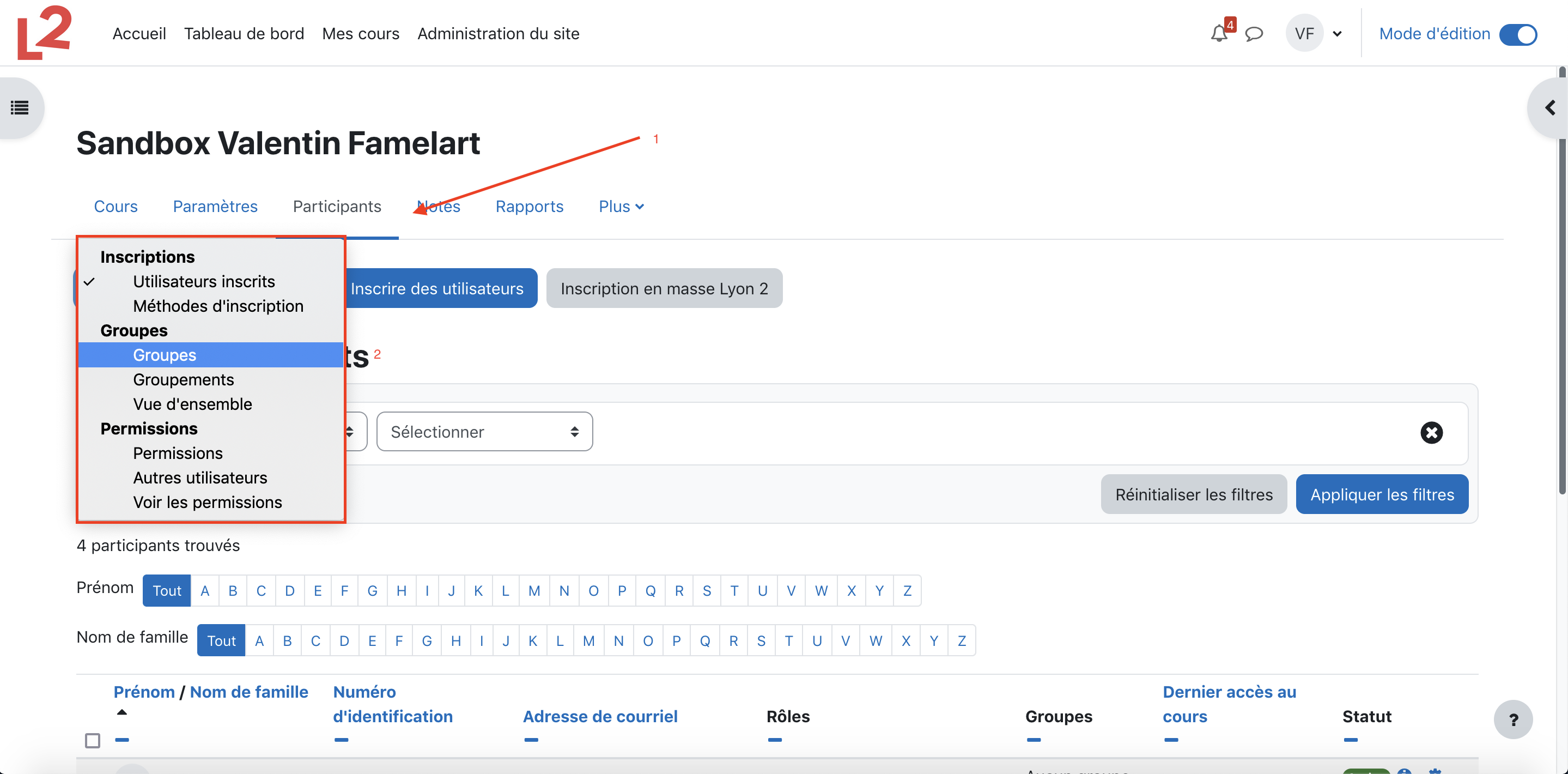
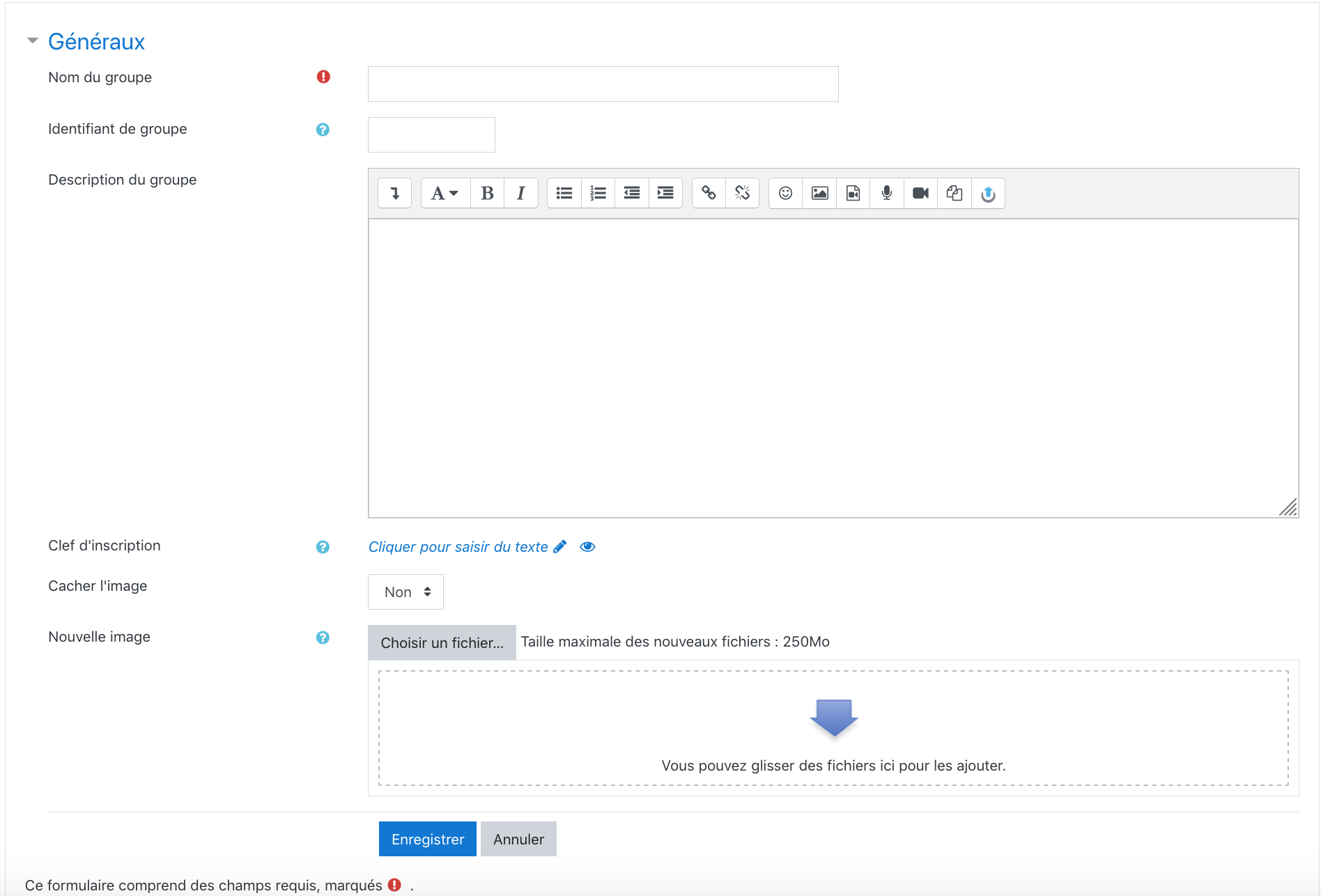
Le seul paramètre dont vous devez vous soucier est le Nom du groupe. Les autres paramètres n'auront pas d'incidence directe sur votre cours. Vous pouvez repartir des groupes ADE et les préfixer : par exemple, vous pouvez diviser le groupe gr001 en gr001A, gr001B, gr001C, etc. . Dans tous les cas, gardez les noms concis pour plus de lisibilité dans les menus.
Enregistrez le groupe. Vous revenez sur le menu des groupes. Cliquez sur le groupe que vous venez de créer, puis sur Ajouter/retirer des utilisateurs
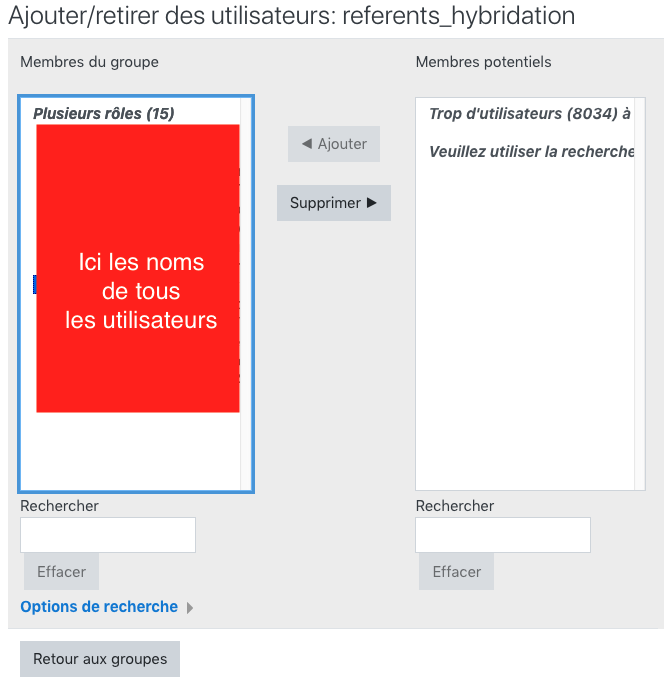
Dans la colonne de gauche, vous avez tous les utilisateurs qui sont dans le groupe.
Dans la colonne de droite, vous avez tous les participants au cours qui ne sont pas dans le groupe.
Vous pouvez passer un participant d'une colonne à l'autre en sélectionnant le nom et en utilisant les boutons Ajouter et Retirer.
Les champs de recherche permettent de chercher des utilisateurs précis dans une liste d'utilisateurs importante.
Vous n'avez pas à sauvegarder. Lorsque vous revenez sur le panneau des groupes, vos étudiants sont dans les groupes dans lesquels vous les avez assigné.